Actualizat în aprilie 2024: Nu mai primiți mesaje de eroare și încetiniți sistemul dvs. cu instrumentul nostru de optimizare. Ia-l acum la acest link
- Descărcați și instalați instrumentul de reparare aici.
- Lasă-l să-ți scaneze computerul.
- Instrumentul va face atunci reparați computerul.
Windows 10 stătea mult mai mult decât de obicei. (Până în prezent, Microsoft a lansat Fall Creators Update.)
Din păcate, acestea înghețurile se întâmplă aproape la întâmplare și fără prea multe feedback-uri utile. Acest lucru nu este doar frustrant, ci și îngreunează depanarea. Dar vestea bună este că poate fi remediată.

Mai jos sunt câteva remedieri care i-au ajutat pe ceilalți utilizatori să rezolve problema Windows 10 suspendat accidental. Probabil că nu este nevoie să le încercați pe toate. Uită-te doar prin listă până găsești ceea ce ai nevoie.
Eliminați software-ul cu probleme
Unele programe pot cauza blocări aleatorii în Windows 10. Utilizatorii raportează că software-ul precum Speccy, Acronis True Image, Privatefirewall, McAfee și aplicația Office Hub pot cauza probleme cu Windows 10. Dacă vreunul dintre aceste programe este instalat pe computer, vă recomandăm că îl dezinstalați după cum urmează:
- Deschideți aplicația Setări și accesați secțiunea Sistem. Accesați secțiunea „Aplicații și funcții” și eliminați aplicațiile menționate mai sus.
- După dezinstalarea acestor aplicații, reporniți computerul.
Eliberați spațiu pe hard diskul sistemului.
Lipsa de spațiu pe hard disk-ul sistemului încetinește computerul și provoacă chiar și probleme accidentale cu suspendarea Windows 10. Deci, mai întâi asigurați-vă că există suficient spațiu liber pe discul C. În caz contrar, puteți încerca să curățați fișierele inutile pentru a elibera spațiu cu instrumentul de curățare a discului Windows 10.
Dezactivați F.lux
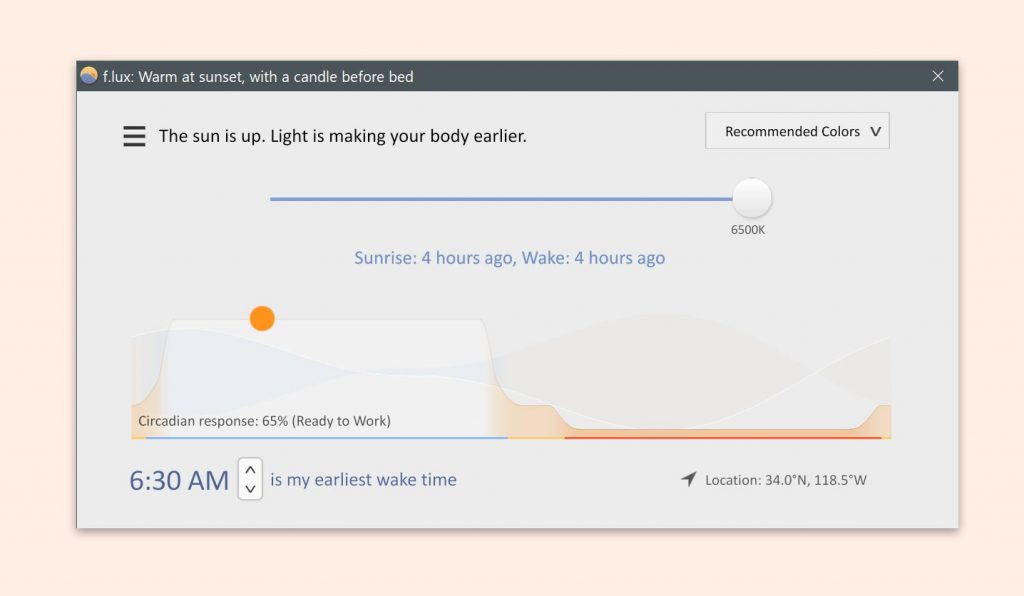
Se pare că software-ul F.lux are probleme de compatibilitate cu unele drivere de afișare. Din cauza acestor probleme, Windows 10 se poate bloca accidental. Pentru a rezolva această problemă, este recomandat să dezactivați software-ul F.lux de pe computer. Dacă doriți să continuați să utilizați acest software, puteți încerca și să actualizați driverele de afișare la cea mai recentă versiune.
Actualizare aprilie 2024:
Acum puteți preveni problemele computerului utilizând acest instrument, cum ar fi protejarea împotriva pierderii fișierelor și a malware-ului. În plus, este o modalitate excelentă de a vă optimiza computerul pentru performanțe maxime. Programul remediază cu ușurință erorile obișnuite care ar putea apărea pe sistemele Windows - nu este nevoie de ore întregi de depanare atunci când aveți soluția perfectă la îndemână:
- Pasul 1: Descărcați Instrumentul pentru repararea și optimizarea calculatorului (Windows 10, 8, 7, XP, Vista și Microsoft Gold Certified).
- Pasul 2: Faceți clic pe "Incepe scanarea"Pentru a găsi probleme de registry Windows care ar putea cauza probleme la PC.
- Pasul 3: Faceți clic pe "Repara tot"Pentru a rezolva toate problemele.
Scanare cu SFC pentru recuperarea fișierelor de sistem deteriorate

Blocări accidentale și blocări în Windows 10 apar uneori când fișierele de sistem sunt corupte. Rulați o linie de comandă ca administrator pentru a o verifica și a o remedia. În fereastra neagră a liniei de comandă tastați: sfc / scannow. Apoi apăsați Enter pe tastatură.
Schimbați setările de alimentare
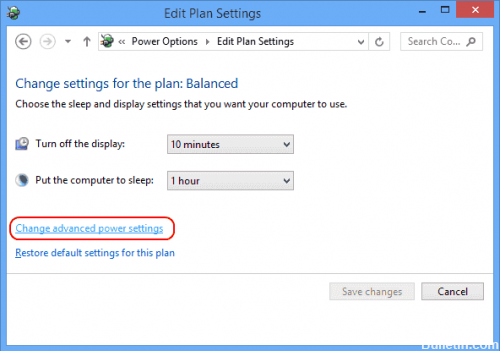
Potrivit utilizatorilor, Windows 10 uneori eșuează din cauza setărilor de alimentare. Cu toate acestea, puteți rezolva problema urmând acești pași:
- Apăsați tasta Windows + S și deschideți Panoul de control. Selectați Panoul de control din listă.
- Selectați Opțiuni de alimentare din listă.
- Când se deschide fereastra Power Options, găsiți planul selectat în prezent și faceți clic pe „Change Parameters Plan”.
- Acum faceți clic pe „Modificare parametri suplimentari de putere”.
- Accesați PCI Express> Link State Power Management și setați toți parametrii la Off. Acum faceți clic pe Aplicare și OK pentru a salva modificările.
Mai mulți utilizatori au raportat această problemă atunci când folosesc SSD-ul. Deci, tot ce trebuie să faceți este să setați parametrul Disable Hard Disk Drive la Niciodată pentru a rezolva această problemă. Deci, asigurați-vă că încercați. De asemenea, puteți încerca să treceți la o schemă de gestionare a energiei performantă.
De asemenea, unii utilizatori vă recomandă să dezactivați pornirea rapidă.
Actualizați toate driverele de dispozitiv la cea mai recentă versiune.

Potrivit utilizatorilor, blocări accidentale de computer se întâmplă de obicei după actualizarea Windows 10. Motivul poate fi faptul că hardware-ul și driverele nu sunt compatibile. Pentru a remedia acest lucru, pur și simplu actualizați toate driverele de dispozitiv.
1 Faceți clic pe meniul Start, apoi faceți clic pe fila Setup.
2 Faceți clic pe „Actualizare și securitate”.
- Selectați Windows Update Center din panoul din stânga și faceți clic pe „Căutați actualizări” (asigurați-vă că aveți o conexiune activă la Internet).
Restabiliți Windows 10 la o versiune anterioară

Dacă ați instalat recent cea mai recentă actualizare Windows 10, trebuie să restaurați sistemul la o versiune mai veche.
- Introduceți „Setări” în caseta de căutare și selectați „Setări”.
- În fereastra „Setări”, selectați „Actualizare și securitate”.
- Apoi selectați „Restore” în meniul din stânga. În secțiunea „Reveniți la versiunea anterioară a Windows 10” faceți clic pe „Start”.
- Urmați toate instrucțiunile de pe ecran.
Rețineți că această secțiune nu va fi afișată și nu veți putea efectua acest pas dacă au trecut mai mult de zece zile de la ultima actualizare.
Sfat expert: Acest instrument de reparare scanează arhivele și înlocuiește fișierele corupte sau lipsă dacă niciuna dintre aceste metode nu a funcționat. Funcționează bine în majoritatea cazurilor în care problema se datorează corupției sistemului. Acest instrument vă va optimiza, de asemenea, sistemul pentru a maximiza performanța. Poate fi descărcat de Faceți clic aici

CCNA, Web Developer, Troubleshooter pentru PC
Sunt un pasionat de calculator și un profesionist IT practicant. Am experiență de ani de zile în spatele meu în programare pe calculator, depanare și reparații hardware. Mă specializează în Dezvoltarea Web și în Designul bazelor de date. De asemenea, am o certificare CCNA pentru proiectarea și depanarea rețelelor.

